Supprimer Stampado virus (Instructions libre) - Août 2016 mise à jour
Guide de suppression de virus Stampado
Quel est Le virus rançongiciel Stampado?
À quel point le virus Stampado est-il destructeur ?
Les saisons d’été passées ont connu l’apparition d’une variété de menaces virtuelles remarquables, le virus Stampado étant l’un d’entre eux. En comparaison avec d’autres menaces, ce malware fonctionne comme un ransomware et aussi comme un modèle de logiciel service. Dernièrement, les chercheurs en matière de virus ont découvert que ce virus était vendu dans le marché noir seulement pour 39 $. Il est clair que les pirates ont l’intention de disparaître avec l’argent sans laisser de traces. Dans tous les cas, ce ransomware ne devrait pas être sous-estimé. Il crypte les fichiers personnels avec un algorithme AES-256 populaire composé d’un ensemble de codes mathématiquement interdépendants. Assurément, ce rançongiciel n’est pas une petite menace et si votre ordinateur a été envahi par ce dernier, dépéchez-vous de supprimer Stampado avant que les choses ne s’ empirent.
Il y a eu des cas antérieurs où des pirates avaient décidé d’abandonner leur entreprise et de vendre leurs créations. Encryptor RaaS et les virus Tox en sont de parfaits exemples. Dans le cas particulier du malware Stampado, les cyber criminels ne comptent pas entrer en compétition sur le marché noir ni offrir leur ransomware à un prix ridiculement bas. Qui plus est, après avoir payé l’argent, il n’y a pas d’exigences supplémentaires. Les nouveaux propriétaires sont censés obtenir le virus à vie. En outre, certains soupçonnent que les pirates de ce rançongiciel sympathisent avec le virus précédemment destructeur Locky, étant donné que Stampado rattache l’extension .locked à tous les fichiers qu’il crypte. Dans le site Web promu, le virus peut être téléchargé dans un fichier exe, batte, dll, scr ou cmd. Actuellement, le virus présente l’adresse teste@email.com pour ceux qui veulent les contacter.
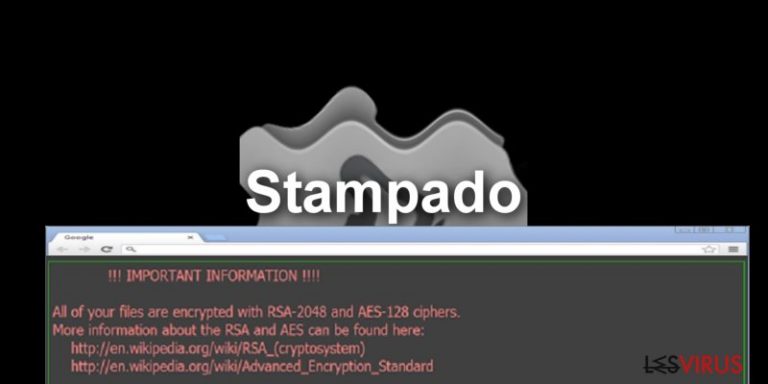
Ce ransomware pourrait vraiment devenir un as parmi les virus en vertu de ses qualités. Puisqu’il utilise un algorithme complexe, le décryptage des fichiers sans la clé privée est un véritable défi. En outre, les développeurs de ce virus utilisent une pression psychologique pour inciter les victimes à payer la rançon. Jusqu’à ce que la transaction soit effectuée, les fichiers cryptés sont supprimés toutes les 6 heures et de manière aléatoire. En raison de cette particularité, la menace a reçu le titre de «Roulette russe». Une durée totale de 96 heures est déterminée pour recevoir l’argent. Après l’expiration de cette période, les données codées seront alors perdues complètement. Dans tous les cas, bien que ce virus ne devrait pas être pris à la lègère, ne cédez pas aux menaces des pirates et ne les transférez pas l’argent de la rançon. Il n’y a aucune garantie que vos données vous seront restituées. Dans tous les cas, nous vous recommandons de vous focaliser sur l’élimination de Stampado.
Comment ce virus est-il diffusé ?
Actuellement, ce ransomware est distribué principalement sur le marché noir. Cependant, la propriété du virus est donnée à un prix très raisonnable, donc, le lancement de la grande campagne de distribution du rançongiciel Stampado n’est plus qu’une question de temps. Il existe plusieurs théories sur la façon dont ce malware sera diffusé. Pour le moment, les spams sont la méthode la plus répandue. Gardez à l’esprit que les pirates créent des stratégies très persuasives et manipulatrices. Ne vous précipitez donc pas pour ouvrir les emails envoyés par les agences de transport, les douanes ou les institutions fiscales. Leurs pièces jointes peuvent abriter un rançongiciel dans l’un des fichiers exe ou dll mentionné précédemment.
Une autre théorie suggère que certains pirates pourraient utiliser les kits d’exploits, en d’autres termes, les chevaux de troie. Cette dernière méthode est extrêmement dangereuse, car vous ne pouvez éventuellement pas détecter ce genre de logiciels malveillants sans avoir une application anti-spyware appropriée, par exemple, FortectIntego. Il est d’une importance cruciale pour vous de bloquer le cheval de Troie avant qu’il ne libère le virus Stampado. Troisièmement, certains cyber criminels ou sympathisants des ransomwares peuvent opter pour les domaines de partage des fichiers P2P ou des sites pornographiques. Comme ces derniers sont très populaires parmi certains groupes d’utilisateurs, la probabilité d’attraper une infection augmente tout le temps.
Est-il possible de supprimer Stampado et de décrypter les données cryptées avec succès ?
Nous suggérons de supprimer ce ransomware en utilisant l’utilitaire de suppression des logiciels malveillants. Cet utilitaire ainsi que l’application anti-virus primaire constitue une combinaison capable de vous assurer qu’aucune menace crypteuse de fichiers ne se faufile dans l’ordinateur. Les applications anti-logiciels espions, comme, FortectIntego ou Malwarebytes, sont également capable de supprimer complètement les menaces. Toutefois, si vous rencontrez des problèmes liés à la suppression de Stampado, consultez les instructions ci-dessous. En tout état de cause, les utilisateurs doivent toujours rester vigilants lorsqu’ils surfent sur le Web parce que la sécurité des systèmes d’exploitation est constamment mise à l’épreuve par des logiciels malveillants de plus en plus puissants.
Il semble que projet des promoteurs de Stampado n’ait pas duré longtemps, car les chercheurs en matière de cyber sécurité ont déjà réussi à craquer ce virus et à créer un decrypteur gratuit. Par conséquent, les victimes n’ont plus besoin de se faire du souci pour leurs fichiers ni de gaspiller leur argent, car ils peuvent désormais décrypter leurs fichiers gratuitement en utilisant cet outil de décryptage gratuit de Stampado –Stampado decryption tool
Guide de suppression manuel de virus Stampado
Rançongiciel : Suppression manuelle des rançongiciels en Mode sans échec
Important! →
Le guide de suppression manuelle risque de se révéler trop compliqué pour les utilisateurs ordinaires d'ordinateurs. Une connaissance avancée en informatique est nécessaire pour l'exécuter correctement (si des fichiers vitaux du système sont supprimés ou endommagés, cela pourrait compromettre complètement Windows), et cela pourrait également prendre des heures. C'est pourquoi nous vous conseillons fortement d'utiliser plutôt la méthode automatique fournie ci-dessus.
Étape 1. Accéder au Mode sans échec avec la mise en réseau
La suppression manuelle des logiciels malveillants doit être effectuée de préférence dans le cadre du Mode sans échec.
Windows 7 / Vista / XP
- Cliquez sur Démarrer > Arrêter > Redémarrer > OK.
- Lorsque votre ordinateur est actif, commencez à appuyer sur la touche F8 (si cela ne fonctionne pas, essayez F2, F12, Suppr, etc. – tout dépend du modèle de votre carte mère) plusieurs fois jusqu'à ce que la fenêtre Options avancées de démarrage s'affiche.
- Sélectionnez le Mode sans échec avec mise en réseau dans la liste.

Windows 10 / Windows 8
- Faites un clic droit sur le bouton Démarrer et sélectionnez Paramètres

- Faites défiler vers le bas pour choisir Mise à jour et sécurité.

- Sur le côté gauche de la fenêtre, choisissez Récupération.
- Faites maintenant défiler vers le bas pour trouver la section Démarrage avancé.
- Cliquez à présent sur Redémarrer.

- Sélectionnez Résolution des problèmes

- Allez à la section Options avancées.

- Sélectionnez Paramètres de démarrage.

- Cliquez sur Redémarrer.
- Appuyez maintenant sur 5 ou cliquez sur 5) Activer le Mode sans échec avec la mise en réseau..

Étape 2. Mettre fin aux processus suspects
Le Gestionnaire de tâches Windows est un outil pratique qui montre tous les processus en cours d'exécution en arrière-plan. Si un logiciel malveillant exécute un processus, vous devez l'arrêter :
- Appuyez sur Ctrl + Maj + Échap sur votre clavier pour ouvrir le Gestionnaire des tâches de Windows.
- Cliquez sur Plus de détails.

- Faites défiler vers le bas jusqu'à la section Processus en arrière-plan, et recherchez tout ce qui est suspect.
- Faites un clic droit et sélectionnez Ouvrir l'emplacement du fichier.

- Retournez au processus, faites un clic droit et choisissez Fin de la tâche.

- Supprimez le contenu du dossier malveillant.
Étape 3. Vérifier le Démarrage du programme
- Appuyez sur Ctrl + Maj + Échap sur votre clavier pour ouvrir le Gestionnaire des tâches de Windows.
- Allez à l'onglet Démarrage.
- Faites un clic droit sur le programme suspect et choisissez Désactiver.

Étape 4. Supprimer les fichiers de virus
Les fichiers liés aux logiciels malveillants peuvent être trouvés à différents endroits de votre ordinateur. Voici des instructions qui pourraient vous aider à les repérer :
- Tapez Nettoyage de disque dans la barre de recherche Windows et appuyez sur Entrée.

- Sélectionnez le lecteur que vous souhaitez nettoyer (C : est votre lecteur principal par défaut, il est probablement celui qui contient les fichiers malveillants).
- Faites défiler la liste des Fichiers à supprimer et sélectionnez ce qui suit :
Temporary Internet Files
Downloads
Recycle Bin
Temporary files - Choisissez Nettoyer les fichiers système

- Vous pouvez également rechercher d'autres fichiers malveillants cachés dans les dossiers suivants (tapez ces entrées dans la barre de recherche Windows et appuyez sur Entrée) :
%AppData%
%LocalAppData%
%ProgramData%
%WinDir%
Une fois que vous avez terminé, redémarrez le PC en mode normal.
Supprimer Stampado à l'aide de System Restore
-
Étape 1: Redémarrer votre ordinateur pour Safe Mode with Command Prompt
Windows 7 / Vista / XP- Cliquez sur Start → Shutdown → Restart → OK.
- Lorsque votre ordinateur devient actif, commencez à appuyer sur F8 plusieurs fois jusqu'à ce que vous voyez la fenêtre Advanced Boot Options.
-
Sélectionnez Command Prompt à partir de la liste

Windows 10 / Windows 8- Appuyez sur le bouton Power à Windows'écran de connexion. Appuyez maintenant sur et maintenez Shift, qui est sur votre clavier, puis cliquez sur Restart..
- Maintenant, sélectionnez Troubleshoot → Advanced options → Startup Settings et enfin appuyez sur Restart.
-
Une fois votre ordinateur devient actif, sélectionnez Enable Safe Mode with Command Prompt dans Startup Settings fenêtre.

-
Étape 2: Restaurer vos paramètres et fichiers système
-
Une fois la fenêtre Command Prompt'affiche, saisissez cd restore et cliquez sur Enter.

-
Maintenant, tapez rstrui.exe et appuyez sur Enter de nouveau..

-
Lorsqu'une nouvelle fenêtre apparaît, cliquez sur Next et sélectionnez votre point de restauration qui est antérieure à l'infiltration de Stampado. Après avoir fait cela, cliquez sur Next.


-
Maintenant, cliquez sur Yes pour lancer la restauration du système.

-
Une fois la fenêtre Command Prompt'affiche, saisissez cd restore et cliquez sur Enter.
Enfin, vous devriez toujours penser à la protection de crypto-ransomwares. Afin de protéger votre ordinateur de Stampado et autres ransomwares, utiliser un anti-spyware de bonne réputation, telles que FortectIntego, SpyHunter 5Combo Cleaner ou de Malwarebytes
Recommandé pour vous
Ne vous faites pas espionner par le gouvernement
Le gouvernement dispose de plusieurs outils permettant de suivre les données des utilisateurs et d'espionner les citoyens. Vous devriez donc en tenir compte et en savoir plus sur les pratiques douteuses de collecte d'informations. Évitez tout suivi ou espionnage non désiré de la part du gouvernement en restant totalement anonyme sur Internet.
Vous pouvez choisir un emplacement différent que le vôtre lorsque vous êtes en ligne et accéder à tout matériel que vous souhaitez sans restrictions particulières de contenu. Vous pouvez facilement profiter d'une connexion Internet sans risque de piratage en utilisant le VPN Private Internet Access.
Gérez les informations auxquelles peut accéder le gouvernement ou toute autre partie indésirable et naviguez en ligne sans être espionné. Même si vous n'êtes pas impliqué dans des activités illégales ou si vous pensez que les services et les plateformes que vous choisissez sont fiables, soyez vigilant pour votre propre sécurité et prenez des mesures de précaution en utilisant le service VPN.
Sauvegarder les fichiers pour une utilisation ultérieure, en cas d'attaque par un malware
Les problèmes de logiciels générés par des logiciels malveillants ou la perte directe de données due au cryptage peuvent entraîner des problèmes avec votre appareil voire des dommages permanents. Lorsque vous disposez de sauvegardes adéquates et à jour, vous pouvez facilement récupérer après un tel incident et reprendre le travail.
Il est crucial de créer des mises à jour de vos sauvegardes après toute modification sur l'appareil, afin de pouvoir revenir au point sur lequel vous travailliez lorsque des logiciels malveillants ont modifié quoi que ce soit ou que des problèmes avec l'appareil ont entraîné une corruption des données ou des performances.
Lorsque vous disposez de la version précédente de chaque document ou projet important, vous évitez ainsi toute frustration et toute panne. Cela s'avère pratique lorsque des logiciels malveillants surgissent de nulle part. Utilisez Data Recovery Pro pour la restauration du système.







